CĂN CHỈNH ÁNH SÁNG TỪNG PHẦN BẰNG PHOTOSHOP
Nếu một
tấm hình có vùng quá sáng và quá tối cùng một lúc, bạn sẽ xử lý Photoshop như
thế nào? Rất đơn giản thôi.
Đây là
tấm hình có bầu trời quá sáng và cảnh bên dưới quá tối. Hãy dùng kết hợp chế độ
hòa trộn Screen và Multiply để chỉnh lại nào.
 |
| Bức hình có vùng sáng tối rõ rệt cần làm Photoshop |
Đầu
tiên, trên layer Background, Ctrl J
để nhân bản thêm một layer nữa. Chọn chế độ hòa trộn Screen, layer sẽ tăng độ
sáng trên toàn hình ảnh.
 |
| Chế độ Screen làm tăng ánh sáng toàn hình |
Để bầu
trời dịu sáng; trên layer background, Ctrl J để nhân đôi layer. Trên layer này,
chọn chế độ hòa trộn Multiply, bức hình sẽ tối đều như minh họa.
 |
| Multiply giảm ánh sáng toàn hình trong Photoshop |
Dùng
Eraser xóa phần không muốn tối, mảng sáng sẽ xuất hiện lại. Chú ý: điều chỉnh
Opacity của Eraser để có ánh sáng như mong muốn.
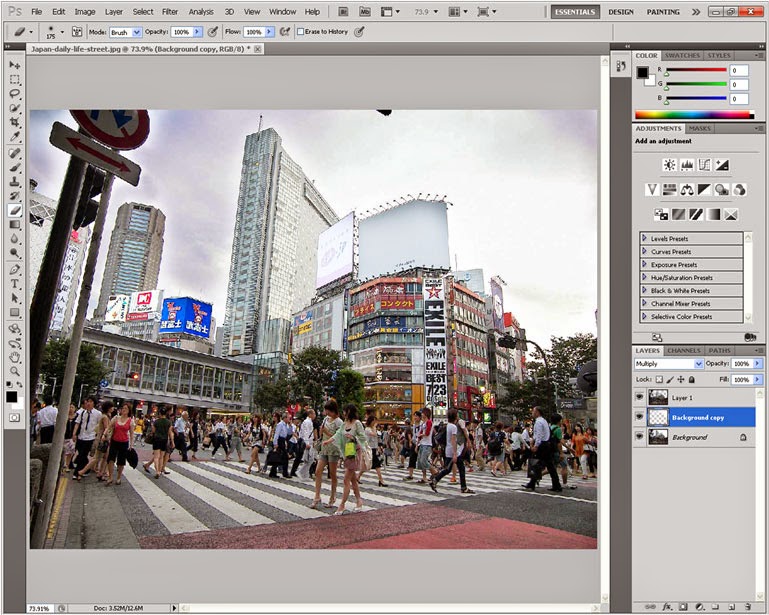 |
| Chỉ cần 2 bước đơn giản, bạn có thể cân chỉnh ánh sáng hoàn toàn tự nhiên |
Chúc
các bạn thành công.
Ghi
chú: nếu các bạn đọc hướng dẫn và xem hình nhưng vẫn không hiểu công cụ đó ở
đâu, xin vui lòng để lại comment bên dưới (có thể để dưới dạng ẩn danh/tự đặt
tên mới) hoặc đọc thật kỹ các bài trong GIAO DIỆN PHOTOSHOP.
Trân trọng và vinh hạnh.
Trân trọng và vinh hạnh.
Chỉnh Hình Pro





khó hiểu quá bạn ơi
Trả lờiXóakhó hiểu quá bạn ơi
Trả lờiXóamình cũng chẳng hiểu gì cả
Trả lờiXóa